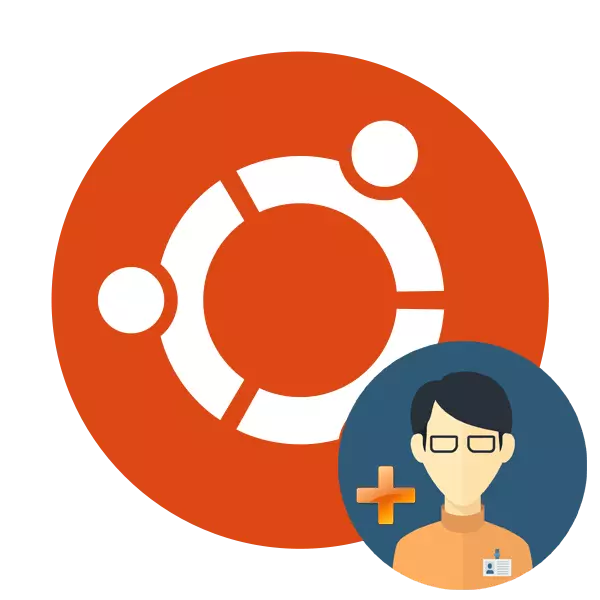
在安装Ubuntu操作系统期间,只有一个特权用户只有一个根权和任何计算机管理功能。安装完成后,Access似乎创建了无限数量的新用户,设置您的权限,主文件夹,关机日期和许多其他参数。作为当今文章的一部分,我们将尝试询问最详细的此过程,从而在命令中介绍每个存在的描述。
将新用户添加到Ubuntu
您可以通过两种方式之一创建新用户,并且每个方法都有自己的特定设置,并且在不同情况下将有用。让我们详细分析任务的每个实施例,您可以根据您的需求选择最佳最佳。方法1:终端
Linux内核上任何操作系统中的不可或缺的应用程序是“终端”。感谢此控制台,制作了许多各种操作,包括添加用户。它只涉及一个嵌入式实用程序,但我们将在下面告诉我们的不同论点。
- 打开菜单并启动“终端”,或者可以按住Ctrl + Alt + T键组合。
- 按USERADD -D命令以找出将应用于新用户的标准参数。在这里,您将看到一个主文件夹,库和权限。
- 使用标准设置创建帐户将帮助简单的sudo useradd name命令,其中name是由拉丁字符输入的任何用户名。
- 只有在输入密码到访问后,将执行此类操作。
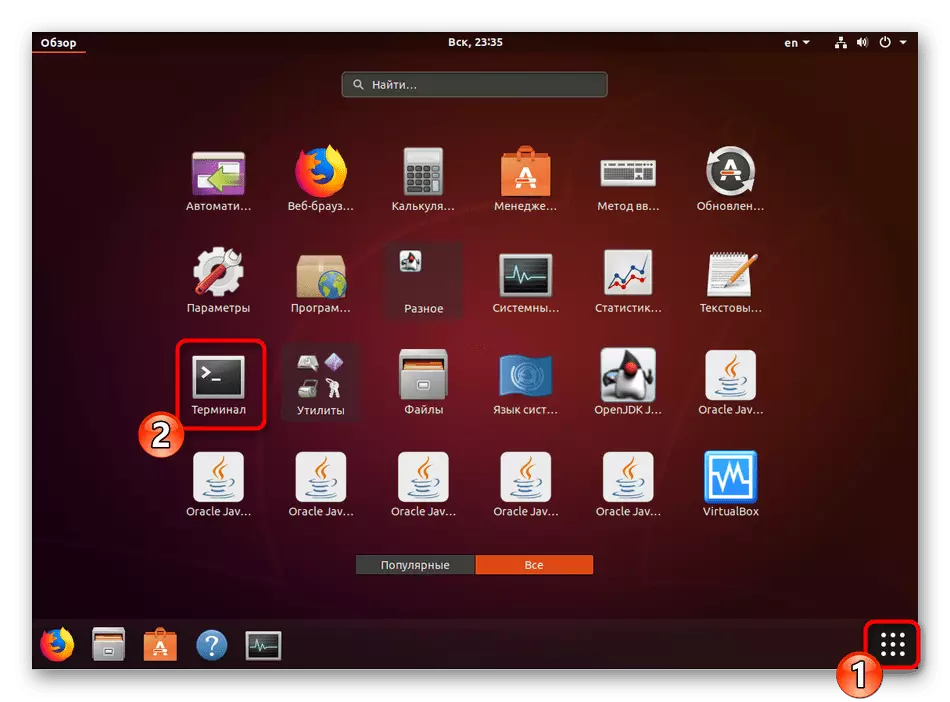
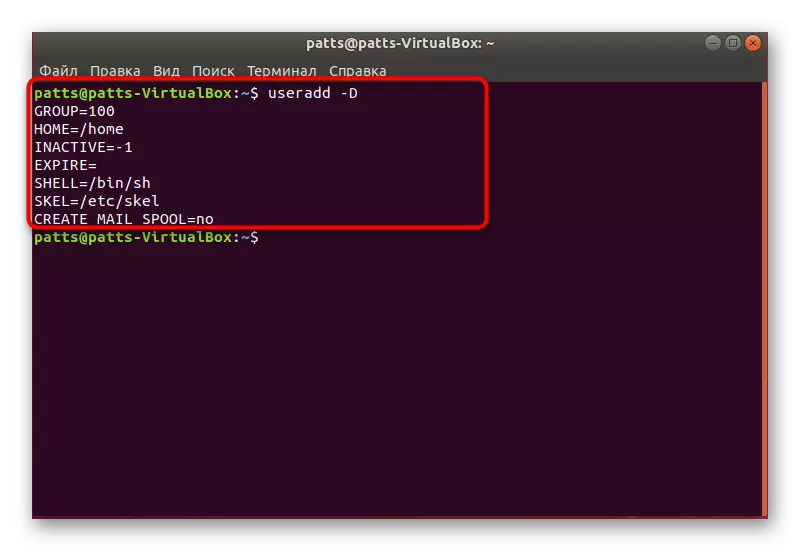
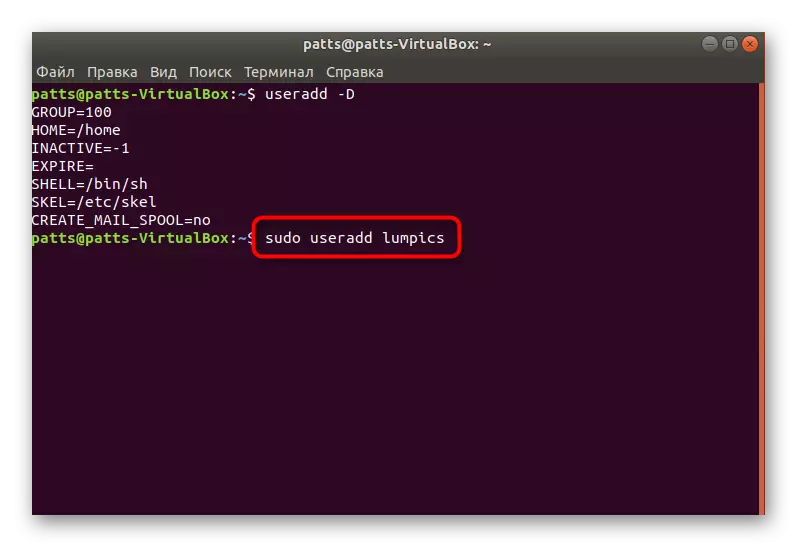
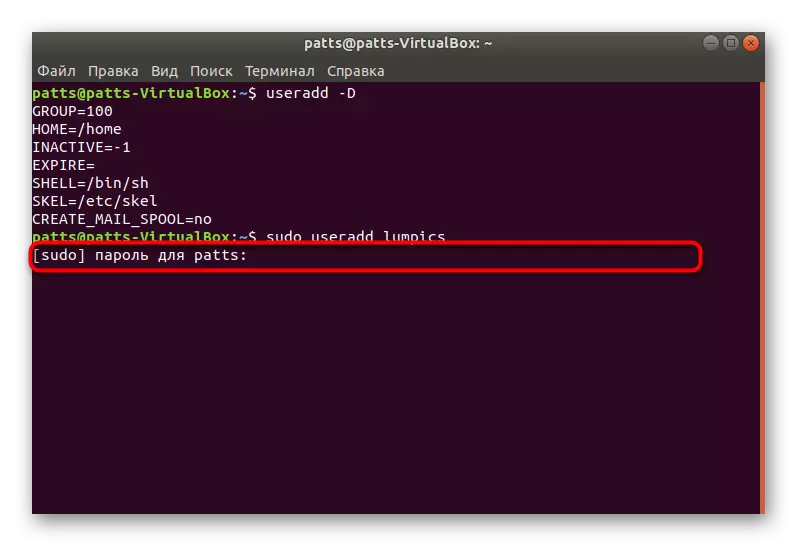
在此,在激活命令后成功完成使用标准参数创建帐户的过程,将出现一个新字段。在这里,您可以输入参数-p,指定密码,以及参数 - 设置使用的shell。这种命令的一个例子如下所示:sudo useradd -p密码/ bin / bash用户,其中passsword是任何方便的密码,/ bin / bash - shell的位置,用户是新的名称用户。这将创建使用某些参数的用户。
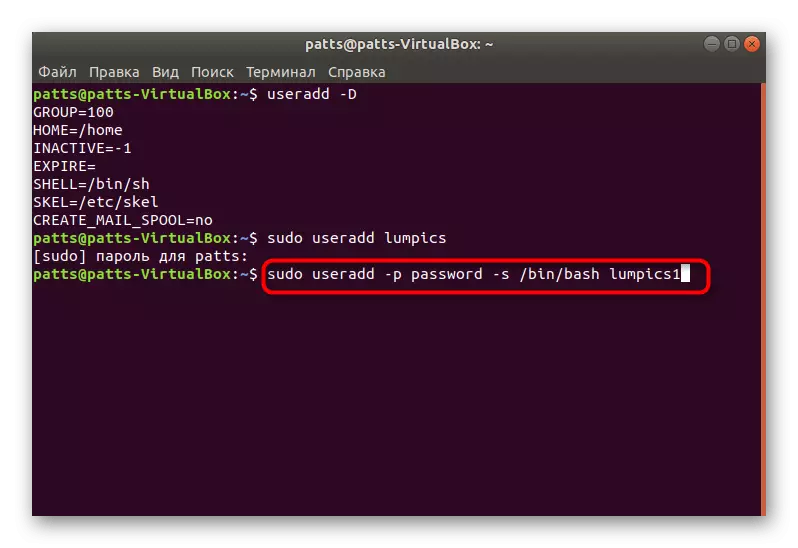
另外,我想关注参数-g。它允许您在适当的组中制作一个帐户以使用特定数据。这些是从主要组分配的:
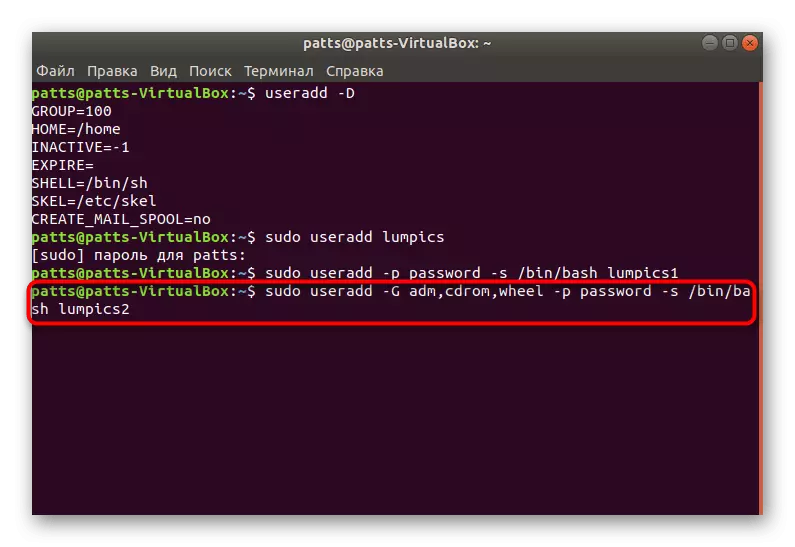
- ADM - 从文件夹/ var / log中读取日志的权限;
- CDROM - 允许使用驱动器;
- 轮 - 能够使用sudo命令提供特定任务的访问;
- PlugDev - 安装外部驱动器的权限;
- 视频,音频 - 访问音频和视频用户。
在上面的屏幕截图中,您看到的,在使用与-g参数使用useradd命令时会引入格式组。
现在您熟悉通过Ubuntu OS中的控制台添加新帐户的过程,但是,我们认为不是所有的参数,而且只有几个基本。其他流行的团队有以下符号:
- -b - 使用基本目录来满足用户文件,通常这是一个文件夹/ home;
- -c - 为记录添加评论;
- -e - 创建用户将被阻止的时间。填写以GGS-MM-DD格式遵循;
- -f - 添加后立即锁定用户。
在分配参数的示例中,您已经上面已经熟悉,在引入每个短语后使用空格,所有内容都应该按照屏幕截图所示。值得注意的是,每个帐户都可以通过相同的控制台进一步改变。为此,请使用sudo usermod用户命令用UserMod和User之间的值插入必要的参数。它不适用于密码更改,它通过sudo passwd 12345用户替换,其中12345是新密码。
方法2:菜单“参数”
不是每个人都很方便使用“终端”并了解所有这些论点,团队,除了,并不总是需要。因此,我们决定通过图形界面显示或轻松,但不易,但更灵活地添加新用户。
- 打开菜单并通过搜索查找“参数”。
- 在底部面板上,单击“系统信息”。
- 转到“用户”类别。
- 有关进一步编辑,您将需要解锁,因此单击相应的按钮。
- 指定您的密码,然后单击“确认”。
- 现在现在激活“添加用户”按钮。
- 通过指定录制类型,全名,主文件夹和密码的名称,优先填写基本表单。
- 接下来将显示“添加”,在其中,您应该单击鼠标左键。
- 在进入之前,请务必检查输入的所有信息。启动操作系统后,如果安装了用户将能够在其密码下输入。
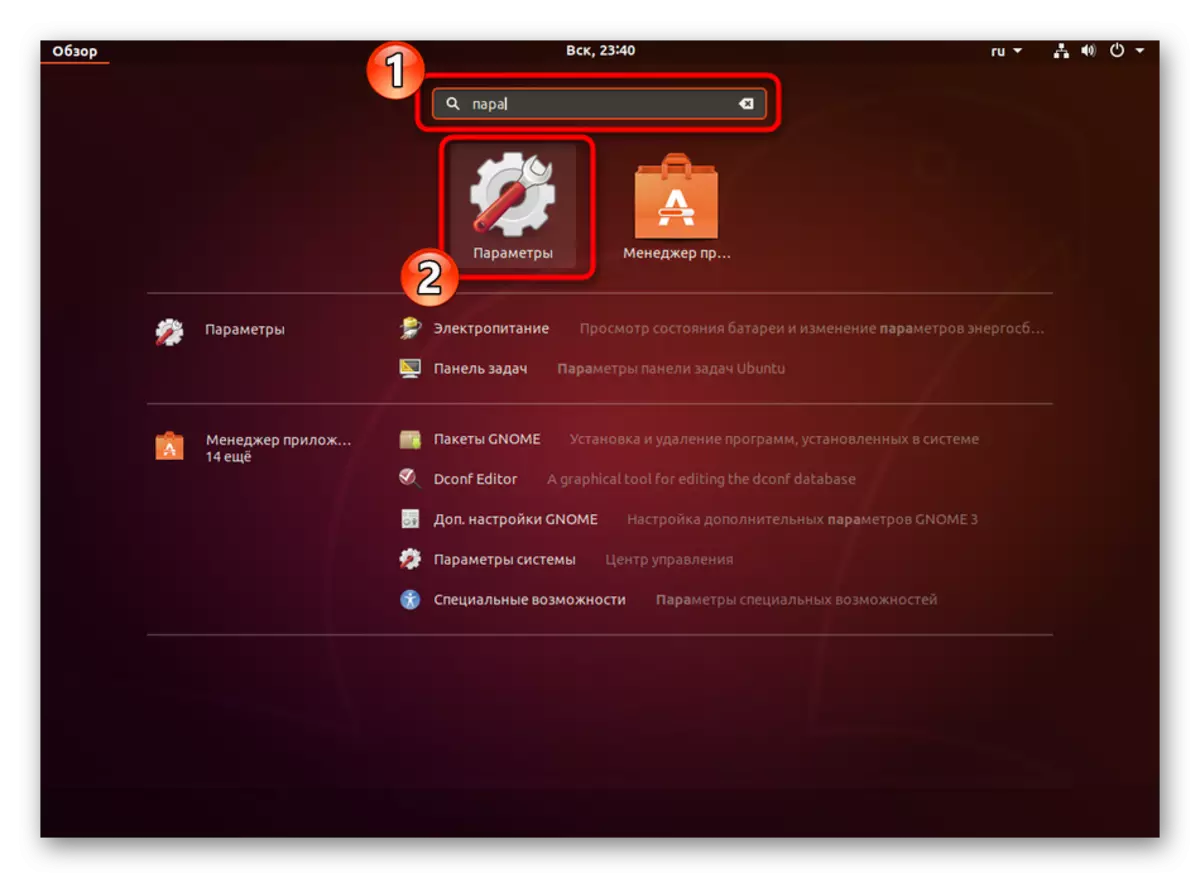
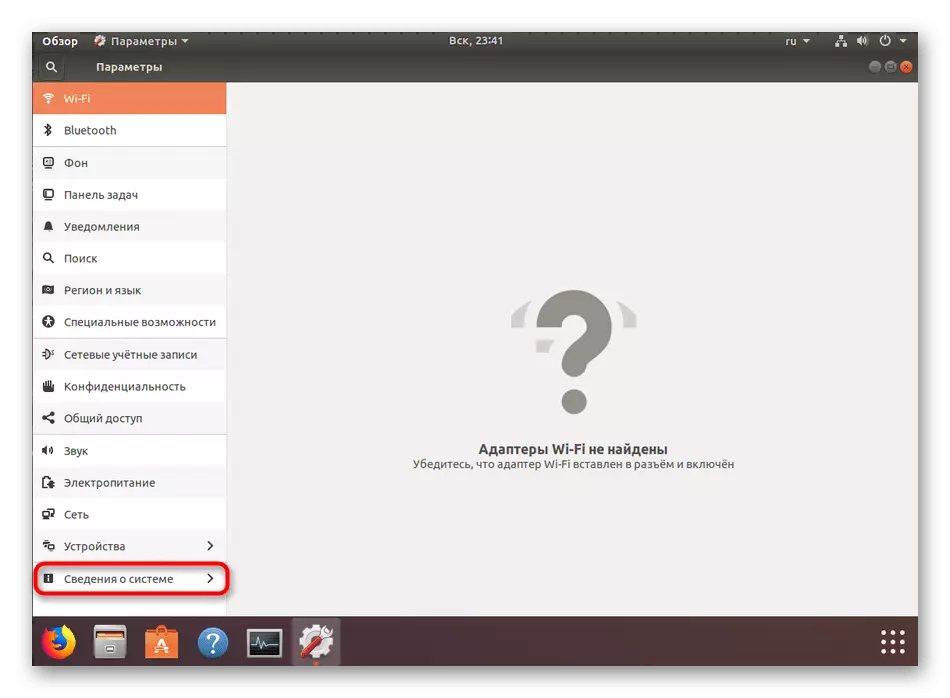
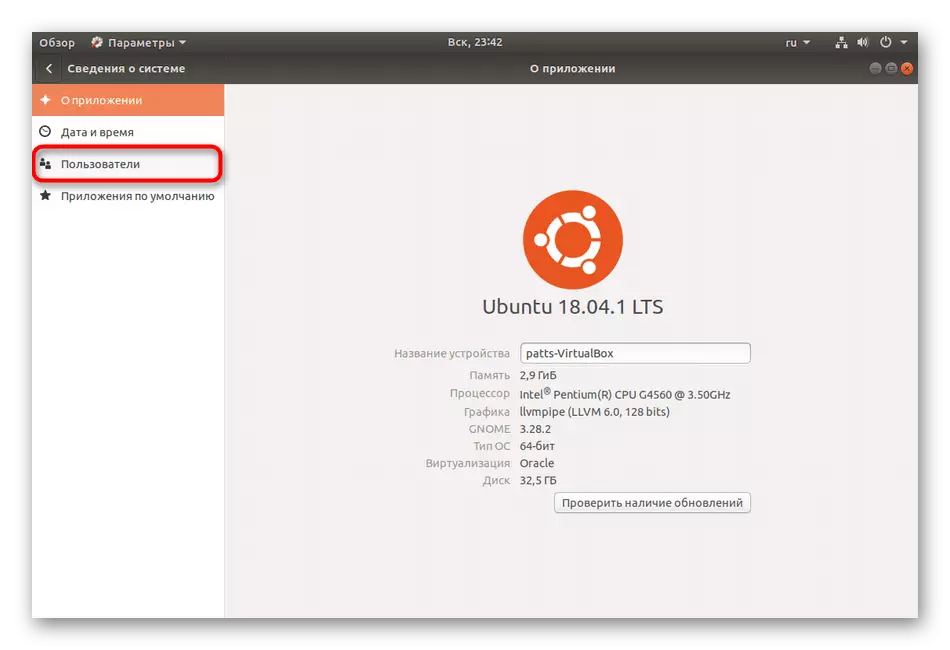
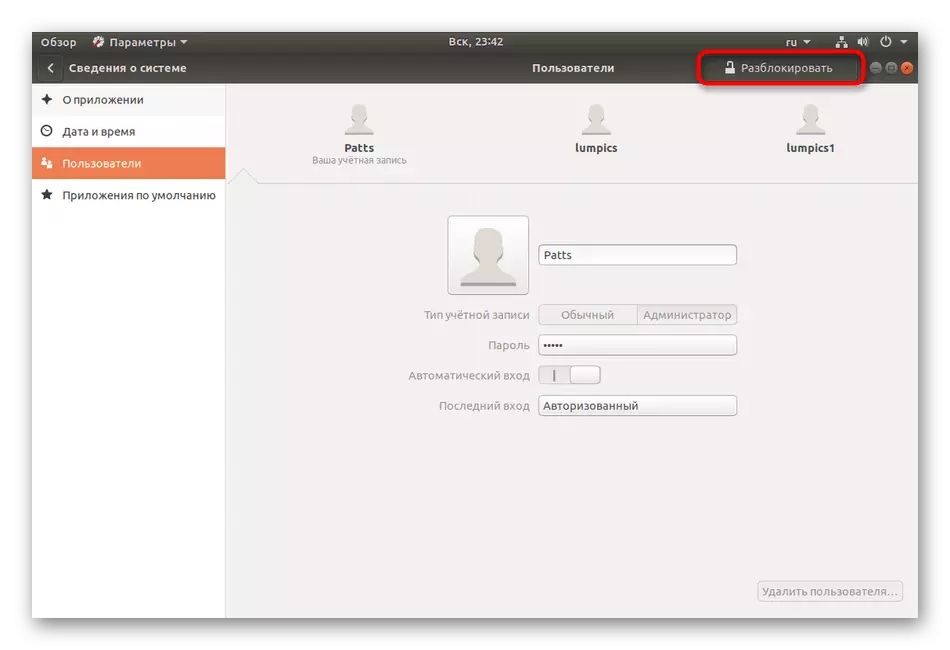
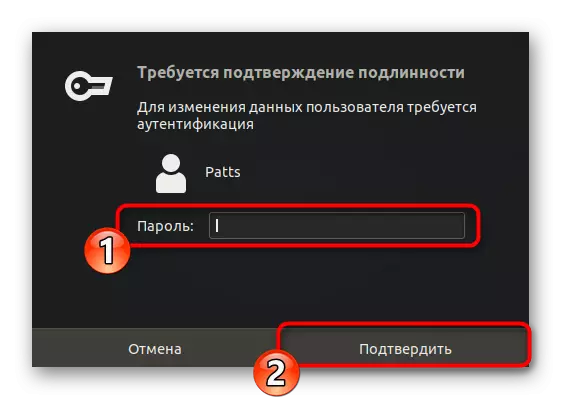
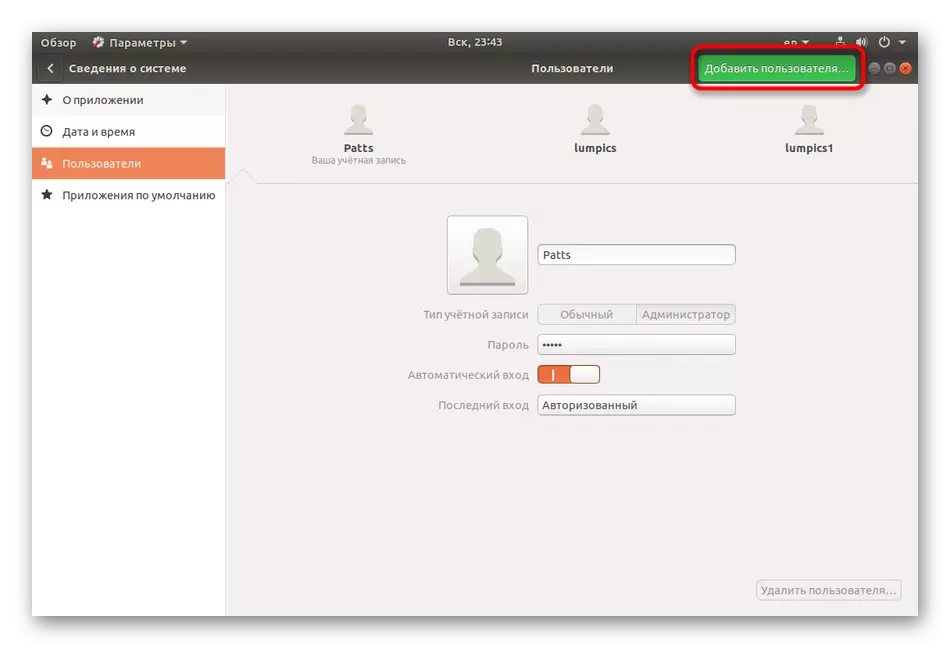


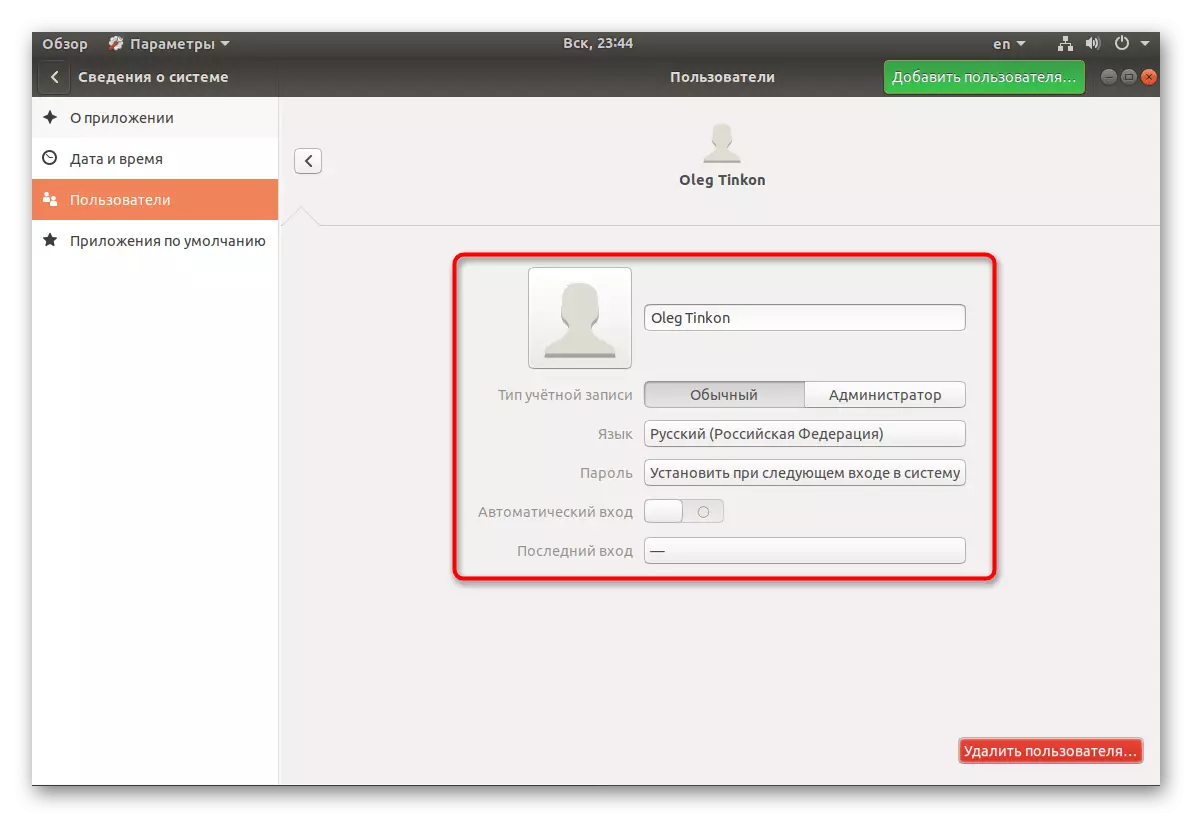
以上两个用于处理帐户的选项将有助于正确配置操作系统中的组并将其权限设置为每个用户。至于删除不必要的记录,它通过相同的“参数”菜单或sudo userdel用户命令进行。
